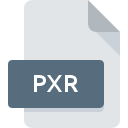
Extensión de archivo PXR
Pixar Image Format
-
DeveloperPixar
-
Category
-
Popularidad3 (3 votes)
¿Qué es el archivo PXR?
El nombre de formato completo de los archivos que usan la extensión PXR es Pixar Image Format. El formato Pixar Image Format fue desarrollado por Pixar. El formato de archivo PXR es compatible con el software que se puede instalar en la plataforma del sistema . PXR formato de archivo, junto con 522 otros formatos de archivo, pertenece a la categoría Archivos de imagen de mapa de bits. El programa más popular para manejar PXR archivos es Adobe Photoshop, pero los usuarios pueden elegir entre 7 diferentes programas que admiten este formato de archivo. En el sitio web oficial del desarrollador Adobe Systems Incorporated no solo encontrará información detallada sobre el software Adobe Photoshop, sino también sobre PXR y otros formatos de archivo compatibles.
Programas que admiten la extensión de archivo PXR
Los archivos con el sufijo PXR se pueden copiar a cualquier dispositivo móvil o plataforma del sistema, pero puede que no sea posible abrirlos correctamente en el sistema de destino.
Programas compatibles con el archivo PXR
¿Cómo abrir un archivo PXR?
No poder abrir archivos con la extensión PXR puede tener varios orígenes En el lado positivo, los problemas más frecuentes relacionados con Pixar Image Format archivos no son complejos. En la mayoría de los casos, se pueden abordar de manera rápida y efectiva sin la ayuda de un especialista. Hemos preparado una lista de los cuales le ayudará a resolver sus problemas con los archivos PXR.
Paso 1. Descargue e instale Adobe Photoshop
 Los problemas para abrir y trabajar con archivos PXR probablemente tengan que ver con la falta de software adecuado compatible con los archivos PXR presentes en su máquina. Este es fácil. Seleccione Adobe Photoshop o uno de los programas recomendados (por ejemplo, Image Converter Plus, XnView, Mathematica) y descárguelo de la fuente adecuada e instálelo en su sistema. La lista completa de programas agrupados por sistemas operativos se puede encontrar arriba. Uno de los métodos de descarga de software más libres de riesgo es utilizar enlaces proporcionados por distribuidores oficiales. Visite el sitio web Adobe Photoshop y descargue el instalador.
Los problemas para abrir y trabajar con archivos PXR probablemente tengan que ver con la falta de software adecuado compatible con los archivos PXR presentes en su máquina. Este es fácil. Seleccione Adobe Photoshop o uno de los programas recomendados (por ejemplo, Image Converter Plus, XnView, Mathematica) y descárguelo de la fuente adecuada e instálelo en su sistema. La lista completa de programas agrupados por sistemas operativos se puede encontrar arriba. Uno de los métodos de descarga de software más libres de riesgo es utilizar enlaces proporcionados por distribuidores oficiales. Visite el sitio web Adobe Photoshop y descargue el instalador.
Paso 2. Actualice Adobe Photoshop a la última versión
 Si ya tiene Adobe Photoshop instalado en sus sistemas y los archivos PXR todavía no se abren correctamente, verifique si tiene la última versión del software. A veces, los desarrolladores de software introducen nuevos formatos en lugar de los que ya son compatibles con las nuevas versiones de sus aplicaciones. Si tiene instalada una versión anterior de Adobe Photoshop, es posible que no admita el formato PXR. La última versión de Adobe Photoshop debería admitir todos los formatos de archivo que sean compatibles con versiones anteriores del software.
Si ya tiene Adobe Photoshop instalado en sus sistemas y los archivos PXR todavía no se abren correctamente, verifique si tiene la última versión del software. A veces, los desarrolladores de software introducen nuevos formatos en lugar de los que ya son compatibles con las nuevas versiones de sus aplicaciones. Si tiene instalada una versión anterior de Adobe Photoshop, es posible que no admita el formato PXR. La última versión de Adobe Photoshop debería admitir todos los formatos de archivo que sean compatibles con versiones anteriores del software.
Paso 3. Asociar Pixar Image Format archivos con Adobe Photoshop
Si el problema no se ha resuelto en el paso anterior, debe asociar los archivos PXR con la última versión de Adobe Photoshop que haya instalado en su dispositivo. El siguiente paso no debería plantear problemas. El procedimiento es sencillo y en gran medida independiente del sistema.

Cambie la aplicación predeterminada en Windows
- Elija la entrada del menú de archivo al que se accede haciendo clic con el botón derecho del mouse en el archivo PXR
- Seleccione
- El último paso es seleccionar proporcionar la ruta del directorio a la carpeta donde está instalado Adobe Photoshop. Ahora todo lo que queda es confirmar su elección seleccionando Usar siempre esta aplicación para abrir archivos PXR y hacer clic en .

Cambie la aplicación predeterminada en Mac OS
- Al hacer clic con el botón derecho del mouse en el archivo PXR seleccionado, abra el menú del archivo y seleccione
- Abra la sección haciendo clic en su nombre
- Seleccione Adobe Photoshop y haga clic en
- Debería aparecer una ventana de mensaje informando que este cambio se aplicará a todos los archivos con la extensión PXR. Al hacer clic en confirma su selección.
Paso 4. Verifique el PXR para ver si hay errores
Si siguió las instrucciones de los pasos anteriores pero el problema aún no se resuelve, debe verificar el archivo PXR en cuestión. Es probable que el archivo esté dañado y, por lo tanto, no se pueda acceder a él.

1. El PXR puede estar infectado con malware; asegúrese de escanearlo con una herramienta antivirus.
Si el PXR está realmente infectado, es posible que el malware esté bloqueando su apertura. Escanee el archivo PXR y su computadora en busca de malware o virus. El archivo PXR está infectado con malware? Siga los pasos sugeridos por su software antivirus.
2. Verifique que la estructura del archivo PXR esté intacta
Si obtuvo el archivo PXR problemático de un tercero, pídale que le proporcione otra copia. Es posible que el archivo se haya copiado erróneamente y que los datos hayan perdido integridad, lo que impide acceder al archivo. Al descargar el archivo con la extensión PXR de Internet, puede producirse un error que da como resultado un archivo incompleto. Intenta descargar el archivo nuevamente.
3. Verifique si su cuenta tiene derechos administrativos
A veces, para acceder a los archivos, el usuario debe tener privilegios administrativos. Cierre sesión en su cuenta actual e inicie sesión en una cuenta con suficientes privilegios de acceso. Luego abra el archivo Pixar Image Format.
4. Asegúrese de que el sistema tenga recursos suficientes para ejecutar Adobe Photoshop
Si el sistema no tiene recursos suficientes para abrir archivos PXR, intente cerrar todas las aplicaciones que se estén ejecutando actualmente e intente nuevamente.
5. Compruebe si tiene las últimas actualizaciones del sistema operativo y los controladores.
El sistema, los controladores y los programas actualizados regularmente mantienen su computadora segura. Esto también puede evitar problemas con los archivos Pixar Image Format. Es posible que los archivos PXR funcionen correctamente con el software actualizado que corrige algunos errores del sistema.
¿Quieres ayudar?
Si dispones de información adicional acerca de la extensión de archivo PXR estaremos agradecidos si la facilitas a los usuarios de nuestra página web. Utiliza el formulario que se encuentra aquí y mándanos tu información acerca del archivo PXR.

 Windows
Windows 




 MAC OS
MAC OS  Linux
Linux 
